Як змінити піктограму сайту на Joomla
Ви, мабуть, уже знайомі з фавіконками, чи не так? Так, фавікон – це невеликий значок, який представляє ваш веб-сайт. Цей значок найбільш відомий як зображення в адресному рядку веб-переглядача.
У цій статті ми покажемо вам, як змінити піктограму сайту Joomla, щоб ваш веб-сайт виглядав більш професійно та був легко впізнаваним багатьма людьми. Давайте перевіримо це!
Зміст
Що таке Joomla і чому це важливо?
Іконки Favicon існують з 1999 року, коли було запущено Internet Explorer 5, і мають різноманітні інші призначення, від закладок веб-браузера до агрегаторів стрічок, від ярликів на робочому столі до публікацій у соціальних мережах. Це невелика піктограма в адресному рядку веб-переглядача, яка представляє ваш веб-сайт. Наприклад:
Оскільки його головна роль — представляти ваш веб-сайт, зображення, вибране для значка сайту, зазвичай є мініатюрною версією логотипу веб-сайту. Коли ви вперше встановлюєте Joomla, ви, ймовірно, знайомі зі стандартним фавіконом Joomla:
Досить гарний значок, чи не так? Барвистий і легко впізнати. Але проблема в тому, що він не представляє вас, вашу компанію чи веб-сайт, тому його потрібно змінити!
Ну, це дрібниці, які вважаються найбільше. Саме увага до деталей допомагає перетворити хороший веб-сайт на чудовий.
Крок 1: Створіть свій Favicon
Перше, що вам потрібно зробити, це створити новий фавікон. Якщо у вас уже є, ви можете пропустити цей крок, але якщо ні, ви можете створити його самостійно за допомогою будь-яких інструментів, таких як Photoshop , Gimp або MS Paint .
Існують різноманітні зручні онлайн-генератори значків сайту , які дозволяють малювати піксель за пікселем ваш значок сайту або завантажувати зображення, щоб перетворити його на значок сайту.
Ось кілька безкоштовних онлайн-інструментів, якими ви можете скористатися:
- https://www.favicon.cc/
- https://www.favicongenerator.com/
- https://converticon.com/
- https://favicomatic.com/
- https://tools.dynamicdrive.com/favicon/
Крім того, переконайтеся, що розмір вашого зображення становить 16×16 пікселів або 32×32 пікселів . Ім’я файлу може бути будь-яким, але ми рекомендуємо вам дотримуватися фактичного стандарту, наприклад favicon.png , а формат зображення має бути PNG (стандарт W3C) , GIF або ICO .
Крок 2. Перевірте активні шаблони
Після того, як ви завершите створення значка сайту, вам потрібно перевірити, які шаблони зараз активні на вашому веб-сайті Joomla. Перейдіть на адміністратора Joomla , а потім виберіть Розширення > Шаблони .
- Сайт : встановлений шаблон для вашого сайту.
- За замовчуванням : увімкнений шаблон на вашому сайті.
Для цього підручника активним шаблоном є протозірка.
Крок 3: Завантажте та змініть свій Favicon
Наступним кроком є завантаження нового фавікону через каталог Joomla (хостинг) . По-перше, вам потрібно увійти в cPanel > Менеджер файлів > public_html/joomla/templates/protostar .
Після переходу до активного каталогу шаблонів з’являється файл favicon, favicon.ico . Якщо ви хочете змінити фавікон, ви можете просто видалити старий і замінити його новим .
Після цього ви можете натиснути «Завантажити» , після чого з’явиться сторінка, подібна до наведеної нижче, для завантаження нового файлу значка сайту.
Після успішного завантаження файлу ви можете повернутися на попередню сторінку. і перевірте, чи з'явився файл чи ні. Просто оновіть веб-сайт у своєму браузері і вуаля! Ви повинні побачити свій власний персоналізований значок на вкладці браузера.
Керуйте зображеннями та галереями Joomla зі свого вмісту за допомогою Droppics.
Шукаєте потужне розширення для керування зображеннями?
Від функції перетягування до настроюваних галерей, це єдине розширення, яке вам знадобиться для приголомшливих візуальних ефектів. Отримайте конкурентну перевагу зараз!
Новий фавікон не змінився?
Це зазвичай, якщо ви не бачите свій новий фавікон після виконання наведених вище кроків. Ви можете дотримуватися кількох порад нижче:
- Спробуйте очистити кеш браузера . Веб-браузери зберігають локальну копію файлу favicon і не завжди прагнуть перезаписати цей локальний файл. Ви можете просто утримувати « Ctrl » і натиснути клавішу « F5 », щоб очистити кеш, і має з’явитися ваш оновлений фавікон.
- Переконайтеся, що ваш фавікон відповідає стандартним іменам . Файл має називатися favicon.png або favicon.ico або favicon.gif.
- Натомість спробуйте замінити favicon.ico в кореневому каталозі вашого сайту . Зазвичай там також зберігається значок сайту – yourwebsite.com/favicon?
- Деякі шаблони Joomla надають можливість вручну вибрати файл favicon . Якщо нічого не допомагає, спробуйте перевірити цей параметр у налаштуваннях шаблону.
Отже, ось підручник про те, як змінити піктограму вашого сайту Joomla. як ти думаєш Сподіваюся, ця стаття допоможе вам змінити значок веб-сайту Joomla.
Якщо вам подобається ваш новий значок і ви хочете піти на крок далі, ви також можете зробити те саме для серверної частини Joomla. Просто виконайте ті самі дії та замініть favicon.ico тут yourwebsite.com/administrator/templates/
Крім того, якщо у вас є якісь запитання, не соромтеся залишати свої коментарі нижче!
Коли ви підпишетеся на блог, ми надішлемо вам електронний лист, коли на сайті з’являться нові оновлення, щоб ви їх не пропустили.
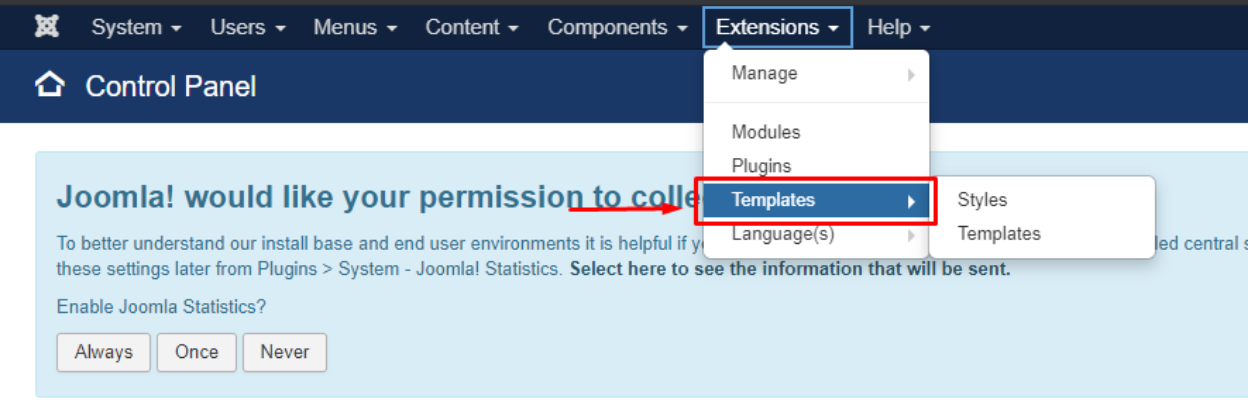
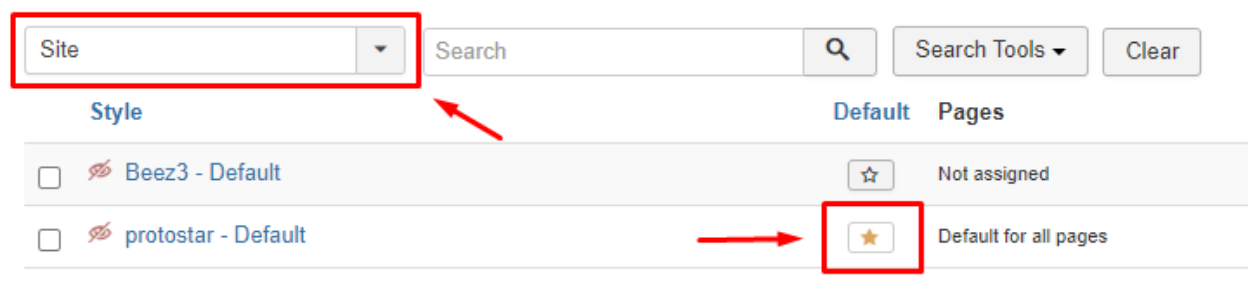

Коментарі